- Mwandishi Jason Gerald [email protected].
- Public 2023-12-16 11:41.
- Mwisho uliobadilishwa 2025-01-23 12:48.
WikiHow inafundisha jinsi ya kufanya mpangilio wa ikoni kwenye skrini ya nyumbani ya kifaa chako cha Android iwe ngumu kubadilisha kwa bahati mbaya. Unaweza kusanidi kizindua cha bure kama kilele ambacho kinaweza kuongeza huduma ya kufunga skrini ya nyumbani, au tumia chaguo zilizojengwa za kifaa ili kuongeza ucheleweshaji wa kugusa na kushikilia ishara.
Hatua
Njia 1 ya 2: Kutumia Kizindua Kilele
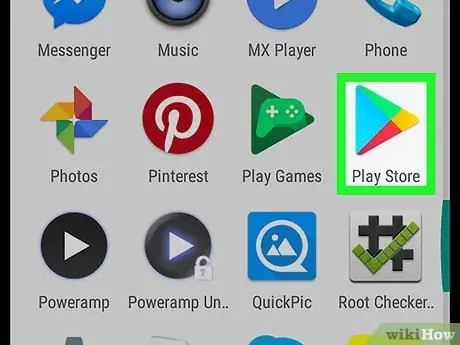
Hatua ya 1. Fungua Duka la Google Play
Kilele ni kizindua cha bure ambacho hukuruhusu kuumbiza ikoni kwenye skrini yako ya nyumbani upendavyo. Unaweza pia kuitumia kufunga aikoni kwenye skrini ya kwanza, tofauti na kizindua chaguo-msingi cha vifaa vya Android.
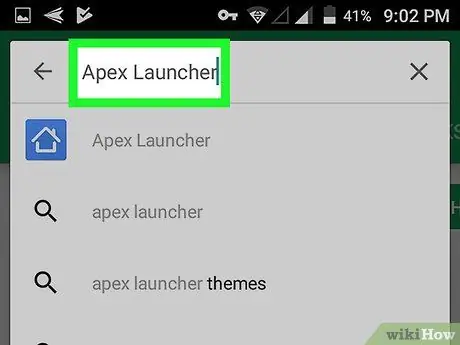
Hatua ya 2. Chapa Kizindua Kilele katika uwanja wa utaftaji
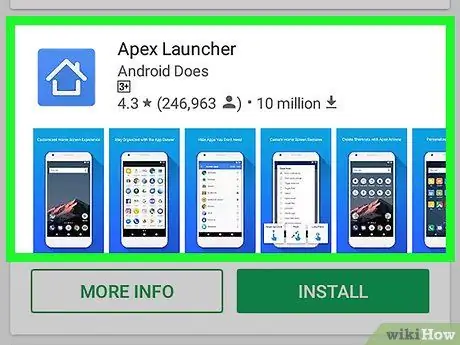
Hatua ya 3. Gusa Kizindua Kilele
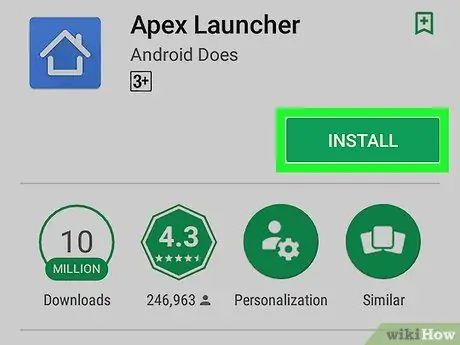
Hatua ya 4. Gusa Sakinisha
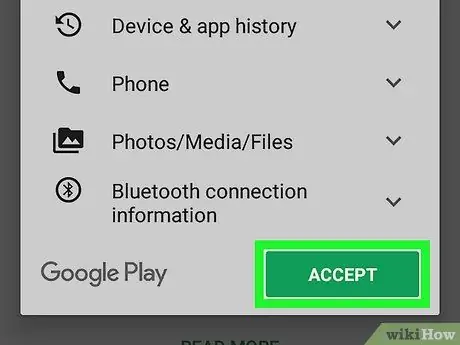
Hatua ya 5. Soma makubaliano na uguse BALI
Kifaa cha Android kitapakua programu. Wakati upakuaji umekamilika, kitufe cha "KUBALI" kitakuwa "FUNGUA".
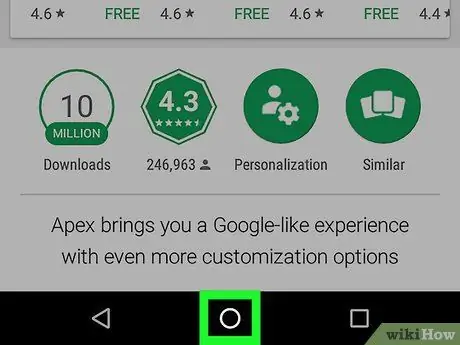
Hatua ya 6. Gonga kitufe cha Mwanzo kwenye kifaa cha Android
Kitufe kiko katikati ya kifaa. Menyu ya pop-up itaonekana, ikikuuliza uchague programu.
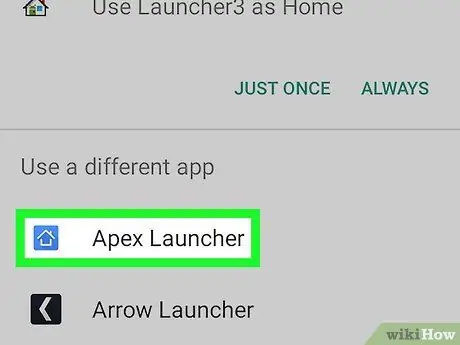
Hatua ya 7. Chagua Kizindua Kilele
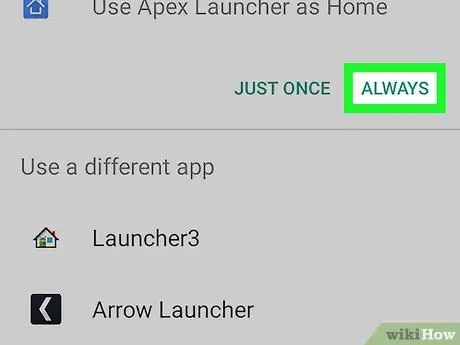
Hatua ya 8. Gusa Daima
Android itachukua nafasi ya Kizindua chaguo-msingi kwenye kompyuta yako ndogo au simu na Kizinduzi cha Apex. Sasa ukurasa wa kifaa chako utabadilishwa kuwa mpangilio chaguomsingi wa Apex.
Skrini ya kwanza ya kifaa itakuwa tofauti na kawaida. Itabidi uweke upya ukurasa kutoka mwanzo
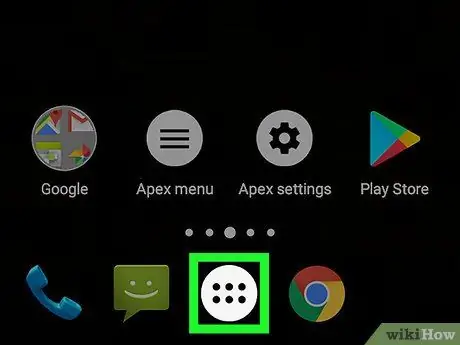
Hatua ya 9. Gusa ikoni ya duara na dots 6 ndani yake
Iko chini ya skrini. Droo ya programu, ambayo ina programu zote kwenye kifaa, itafunguliwa.
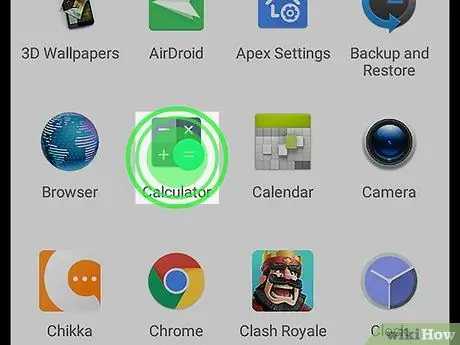
Hatua ya 10. Buruta programu inayotakiwa kwenye skrini ya kwanza
Kama vile unavyofanya kwenye kifungua chaguo-msingi cha kifaa chako, unaweza kuburuta ikoni kutoka kwa droo ya programu na kuziacha mahali unapotaka kwenye skrini ya kwanza.
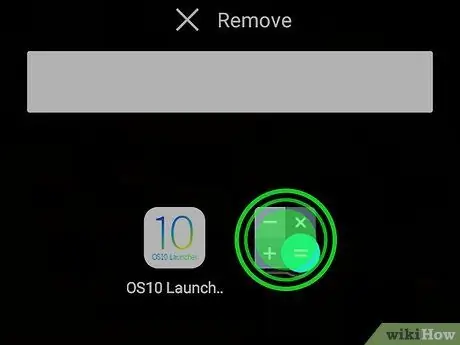
Hatua ya 11. Panga aikoni zote zilizopo kwenye skrini ya nyumbani ili zifungwe kama inavyotakiwa
Gusa na ushikilie ikoni unayotaka kusogeza, kisha iburute hadi kule unakotaka. Mara skrini ya nyumbani iwe imewekwa kwa njia unayotaka, unaweza kuendelea na hatua inayofuata.
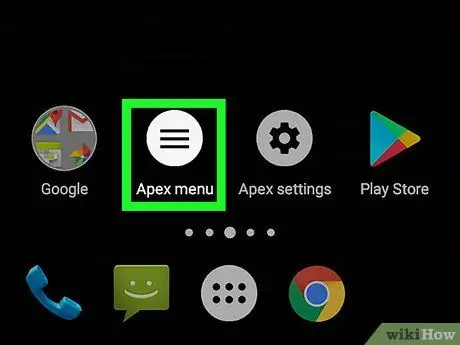
Hatua ya 12. Gusa ikoni nyeupe ya Menyu ya Kilele na mistari mitatu ndani yake
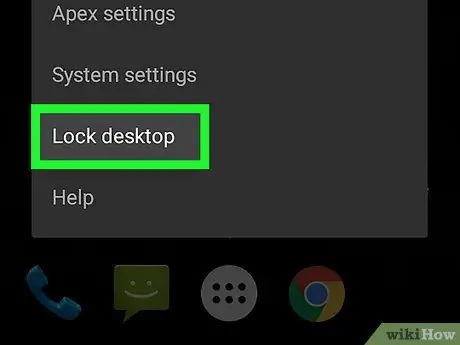
Hatua ya 13. Gusa Kompyuta ya mezani
Hii italeta ujumbe wa uthibitisho unaokujulisha kuwa huwezi kugusa tena na kushikilia ikoni, na kuisogeza. Usijali, bado unaweza kuifungua wakati wowote.
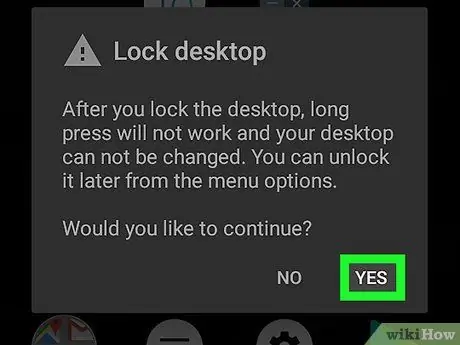
Hatua ya 14. Gusa NDIYO
Sasa ikoni zote zilizopo kwenye skrini ya nyumbani zitafungwa mahali.
- Ikiwa unataka kufungua ikoni, rudi kwenye Menyu ya Kilele na gusa Fungua Desktop.
- Unaweza kufuta kilele ikiwa hutaki tena. Tembelea ukurasa huu wa maombi kwa Duka la Google Play, kisha gusa ONDESHA.
Njia 2 ya 2: Kuongeza Kugusa na Kuchelewesha
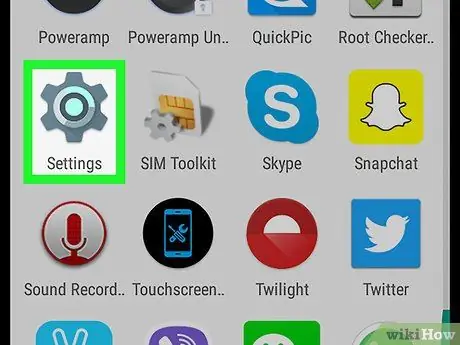
Hatua ya 1. Fungua Mipangilio
kwenye vifaa vya Android.
Menyu ya Mipangilio kawaida iko kwenye skrini ya nyumbani au bar ya arifa.
- Njia hii inaelezea jinsi ya kuongeza muda wa majibu ya kifaa cha Android kugusa na kushikilia ishara kwenye skrini ili ikoni kwenye skrini ya nyumbani zisibadilishe mpangilio wao kwa urahisi.
- Kwa mabadiliko haya, itabidi uguse na ushikilie kipengee kwa muda mrefu katika programu yoyote, sio skrini ya nyumbani tu.
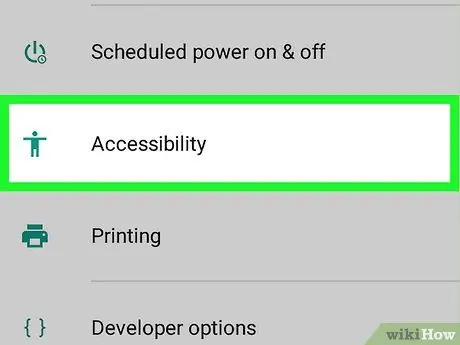
Hatua ya 2. Tembeza chini kwenye skrini na ugonge Upatikanaji
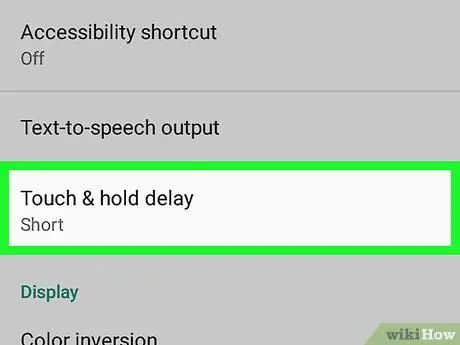
Hatua ya 3. Gusa Gusa na ushikilie kuchelewa
Hii italeta orodha ya chaguzi.
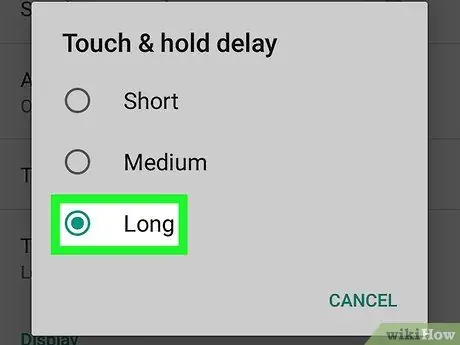
Hatua ya 4. Gonga kwa Mrefu
Chagua ucheleweshaji mrefu zaidi. Sasa lazima usubiri kwa sekunde chache kabla ya kifaa cha Android kitambue kuwa unatumia kugusa na kushikilia ishara.






